Sony MSAC-US30 – страница 3
Инструкция к Зарядному Устройству Sony MSAC-US30

SonicStage
で扱える音楽ファイル
SonicStage
では、以下のフォーマット(ファイル形式)の音楽ファイ
ルを、
SonicStage
の音楽データベース「
Music Drive
」に取り込んで
再生できます。
OpenMG
形式の音楽ファイル
ATRAC3
または
ATRAC3plus
という形式で変換され、著作権保護技術
OpenMG
特有の「
OpenMG
形式」で暗号化した音楽ファイルです
(拡張子:
.omg
)。
OpenMG
形式の音楽ファイルは、以下の方法で「
Music Drive
」に 取
り込むことができます。
• EMD
サービスから
OpenMG
形式の音楽ファイルをダウンロードし
て、「
Music Drive
」にインポートする。
•
音楽
CD
の曲を、
OpenMG
(
ATRAC3/ATRAC3plus
)形式で録音
する。
•
ハードディスク内の音楽ファイルを、
OpenMG
(
ATRAC3/
ATRAC3plus
)形式に変換してインポートする。
• EMD
サービスなどからマジックゲート対応メモリースティックに直
接取り込んだ曲を、「
Music Drive
」に移動する。
WAV
形式の音楽ファイル
WAV
形式の音楽ファイルは、以下の方法で「
Music Drive
」に取り込むこ
とができます。
•
音楽
CD
の曲を、
WAV
形式で録音する。
•
ハードディスク内の
WAV
形式の音楽ファイルを、そのままのファイル
形式でインポートする。
41
MP3
形式の音楽ファイル
MP3
形式の音楽ファイルは、以下の方法で「
Music Drive
」に取り込むこ
とができます
•
ハードディスク内の
MP3
形式の音楽ファイルを、そのままのファイル
形式でインポートする。
Pご注意
お使いのコンピュータに、
Windows Media Player Version 6.4
以上がインストールされていない場合、
MP3
形式の音楽ファイル
はインポートできません。(
Windows Media Player
は、
OpenMG
ホームページ(
http://www.openmg.com/
)からダ
ウンロードできます。)
WMT
(
Windows Media Technologies
)対応の音楽ファ
イル
WMT
対応の音楽ファイルは、以下の方法で「
Music Drive
」に取り込むこ
とができます。
• EMD
サービスから
WMT
対応の音楽ファイルをダウンロードして、
「
Music Drive
」にインポートする。
•
音楽
CD
の曲を、
Windows Media
(
WMA
)形 式
*
で録音する。
•
ハードディスク内の
WMT
対応の音楽ファイルを、そのままのファイル
形式でインポートする。
* WMT
対応の音楽ファイルの
1
つの形式です。
Pご注意
お使いのコンピュータに
Windows Media Player Version 7.0
以
上がインストールされていない場合、
WMT
対応の音楽ファイルは
再生できません。(
Windows Media Player
は、
OpenMG
ホ
ームページ(
http://www.openmg.com/
)からダウンロードでき
ます。)
42
Pご注意
WAV
形式、
MP3
形式、
WMT
対応の音楽ファイルの中には、サンプ
リングレートなどの条件によって、インポートできないものがありま
す。インポートできる音楽ファイルについて詳しくは、
SonicStage
のヘルプの「インポートできるファイルフォーマッ
ト」をご覧ください。
43

チェックイン
/
チェックアウトについて
コンピュータのハードディスク(
Music Drive
)に取り込んだ曲(音楽フ
ァイル)は、「チェックアウト」という操作によって、マジックゲート対応
メモリースティックに転送できます。
また、音楽
CD
の曲をマジックゲート対応メモリースティックに録音す
る場合にも、
SonicStage
によって、自動的にチェックアウトの処理が
行われます。この場合、
SonicStage
は、はじめに音楽
CD
の曲を
「
Music Drive
」に 録 音 し、続けて、「
Music Drive
」に録音された曲をマ
ジックゲート対応メモリースティックにチェックアウトします。
上記の操作や処理によってチェックアウトされた曲は、マジックゲート対
応 メモリースティック対応のプレーヤーなどを使って、コンピュータ
がないところでも再生できるようになります。また、チェックアウトされ
た曲は、「チェックイン」という操作によって「
Music Drive
」に戻すこと
ができます。
こうした「チェックイン
/
チェックアウト」という操作(処理)は、音楽コ
ンテンツの著作権を保護するための仕組みです。そのため、以下のような
規則や制限があります。
1
つの音楽ファイルは、
3
回分の「チェックアウトする権利」
を持っています。
CD
録音などによって「
Music Drive
」に取り込まれた曲(音楽ファイル)
は、同時に
3
つの機器やメディアにチェックアウトできます。さらに、
「
Music Drive
」内にもオリジナルの音楽ファイルが残るので、
3
つの機器
やメディアにチェックアウトした状態でも、「
Music Drive
」内の音楽フ
ァイルを再生することができます。
また、一度チェックアウトした音楽ファイルをチェックインしてコンピュ
ータに戻すと、再びチェックアウトすることができるようになります。
44
チェックアウトした音楽ファイルは、チェックアウト元のコ
ンピュータにのみチェックインできます。
他のコンピュータからチェックアウトされた曲は、チェックインできませ
ん。
チェックイン
/
チェックアウトについて詳しくは、
SonicStage
のヘル
プをご覧ください。
Pご注意
音楽ファイルによっては、「チェックアウトする権利」が
3
回以外に設
定されていたり、再生可能期間や再生可能回数などの制限が付いてい
る場合があります。
チェックアウト元のコンピュータ以外で、マジックゲート対応メモ
リースティック内の曲を削除したあと、チェックアウト元のコンピ
ュータにマジックゲート対応メモリースティックを接続すると、
削除した曲はチェックインしたものとみなされます。そのため、コン
ピュータ内の曲(音楽ファイル)の残りチェックアウト回数が自動的
に戻ります。
45

SonicStage
をお使いになる前のご
注意(必ずお読みください)
SonicStage
をお使いになる前に、必ず以下の注意事項をお読みくださ
い。
SonicStage
と、他の
OpenMG
対応ソフトウェアの起
動についてのご注意
SonicStage
と、他の
OpenMG
対応のソフトウェア(
OpenMG
形式のファイルを再生・管理できるソフトウェア)を同時に起動しないで
ください。コンピュータのハードディスクや、お使いの機器・メディア内
に収録された音楽ファイルが壊れ、正常に再生できなくなる場合がありま
す。
SonicStage
と、他のソフトウェアを同時に使用するとき
のご注意
SonicStage
と、他のソフトウェアを同時に使用するときは、以下の点
にご注意ください。
SonicStage
で音楽
CD
の曲を録音しているときは、音楽
CD
を再生で
きる他のソフトウェアを使用しないでください。音楽
CD
の録音が正常に
行われない場合があります。
SonicStage
で曲を再生しているときに、他のソフトウェアを使用する
と、再生音が途切れる場合があります。
Windows XP/Windows Me
のシステムツール「システムの
復元」を実行する場合のご注意
Windows XP
または
Windows Me
のシステムツール「システムの復元」
を実行すると、
SonicStage
のデータベースの管理情報に不整合が生
じ、それまでに録音あるいはインポートした曲データのすべてが再生でき
なくなる場合があります。
46
大切な曲データの消失を防ぐために、「システムの復元」を実行する前に
あらかじめ、
SonicStage
バックアップツールを使って曲データのバッ
クアップを行ってください。「システムの復元」を実行した後に、
SonicStage
バックアップツールで曲データを復元すると、保存した曲
データを再生できるようになります。
SonicStage
バックアップツールの使いかたについては、
SonicStage
のヘルプをご覧ください。
OpenMG Jukebox
をご使用になる場合のご注意
SonicStage
がインストールされているコンピュータには、
Version
2.1
以前の
OpenMG Jukebox
はインストールできません。
SonicStage
がインストールされているコンピュータに
Version 2.2
以
降の
OpenMG Jukebox
をインストールすることはできますが、
SonicStage
と
OpenMG Jukebox
を同時に起動することはできま
せん。
SonicStage
がインストールされているコンピュータに
Version 2.2
以
降の
OpenMG Jukebox
をインストールした場合、曲(音楽ファイ
ル)のデータを管理しているデータベースは共有されます。
CD-RW/CD-R
ディスクへの書き込み
本ソフトウェアを使用した
CD-RW/CD-R
ディスクへの書き込みには対応
しておりません。
万一、データが壊れた場合等の保証はいたしかねます。
47

SonicStage
を起動する
Windows
の[スタート]メニューの[すべてのプログラム]
−[
SonicStage
]−[
SonicStage
]をクリックする。
SonicStage
が起動し、メインウィンドウが表示されます。
Pヒント
•Windows XP
以外のオペレーティングシステムをお使いの場合
は、
Windows
の[ ス タート]メニューの[プログラム]−
[
SonicStage
]−[
SonicStage
]をクリックして、
SonicStage
を起動してください。
•
お使いのコンピュータで
SonicStage
をはじめて起動したとき
は、メインウィンドウが表示される前に「
SonicStage
再生設定
の確認」ダイアログボックスが表示されます。詳しくは
SonicStage
のヘルプの「はじめて起動したときに必要な設定」
をご覧ください。
•
以下の方法でも
SonicStage
を起動できます。
−
Windows
のデスクトップに
SonicStage
のアイコンが表示さ
れている場合は、アイコンをダブルクリックする。
(
Windows XP
をお使いの場合、設定によっては、一定期間使っ
ていないアイコンがデスクトップ上から削除されます。デスク
トップ上に
SonicStage
のアイコンが表示されていない場合
は、[スタート]メニューから起動してください。)
−
SonicStage
で再生するように関連付けられている音楽ファイ
ルを、
Windows
のエクスプローラなどでダブルクリックする。
48
Pご注意
SonicStage
がインストールされているコンピュータに
Version
2.2
以降の
OpenMG Jukebox
をインストールした場合、
SonicStage
と
OpenMG Jukebox
を同時に起動することはで
きません。
SonicStage
の様々な使いかたは
SonicStage
のヘルプをご覧くだ
さい。
49

メモリースティックのフォーマット
(初期化)とは
メモリースティックに記憶してあるデータをすべて消去することで
す。本機でフォーマットを行う場合は、必ず付属の「
Memory Stick
Formatter
」ソフトウェアを使って、下記の手順に従って行ってくださ
い。「
Memory Stick Formatter
」を使用せずにパソコンでフォーマット
したメモリースティックについては、ハンディカムなどのメモリー
スティック対応機器での動作を保証いたしません。
「
Memory Stick Formatter
」の詳しいご使用方法は「
Memory Stick
Formatter
」に付属のマニュアルをご覧ください。
「
Memory Stick Formatter
」は、下記ホームページからもダウンロード
できます。
http://www.sony.net/memorystick/support/
Pご注意
すでにデータが書き込まれているメモリースティックをフォーマット
すると、そのデータは消去されてしまいます。誤って大切なデータを消す
ことがないように、ご注意ください。
1
本機にメモリースティックを入れる。
2
「
Memory Stick Formatter
」を起動する。
3
メモリースティックが認識されているドライブが選択
されていることを確認してから、[フォーマット開始]を
クリックする。フォーマットが始まります。
Pご注意
メモリースティックのフォーマット中は本機をパソコンから取りはず
さないでください。メモリースティック内のデータが壊れることがあ
ります。
50
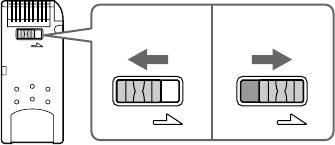
データを書き込み禁止にする。
大切なデータを誤って消してしまうことのないように、メモリースティ
ックには書き込み禁止のタブがついています。(一部のメモリースティ
ック(メモリースティック
デュオ)には誤消去防止スイッチが付いて
いません。誤消去防止スイッチが付いていないメモリースティックを
ご使用の際は、誤ってデータを書き込んだり、消去しないようにご注意く
ださい。)このタブを左右に動かして、メモリースティックを書き込み
可能に、あるいは書き込み禁止にできます。
•
書き込み可能
データの書き込みが可能な状態です。
•
書き込み禁止
タブを右にスライドさせると、書き込み禁止の状態になります。
データの読み出しはできますが、書き込みはできません。
メモリースティック裏面
51
LOCK
LOCK LOCK
書き込み可能 書き込み禁止
データ読み込み
/
書き込みスピード
お使いのメモリースティックと機器の組み合わせによっては、データ
の読み込み
/
書き込み速度が異なります。
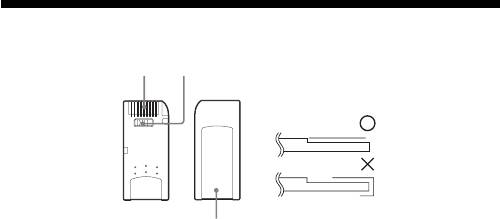
メモリースティック使用上のご注意
A
B
ラベルの貼りかた
C
•
誤消去防止スイッチを「
LOCK
」にすると記録や編集、消去ができなく
なります。B
•
メモリースティック
デュオの誤消去防止スイッチを動かすときは、
先の細いもので動かしてください。(一部のメモリースティック(メ
モリースティック
デュオ)には誤消去防止スイッチが付いていませ
ん。)
•
アクセスランプ点灯中(データの読み込み中、書き込み中)にはメモ
リースティックを取り出さないでください。
•
以下の場合、データが破壊されることがあります。
−アクセスランプ点灯中(読み込み中、書き込み中)にメモリーステ
ィックを取り出したり、本機の電源を切った場合
−静電気や電気的ノイズの影響を受ける場所で使用した場合
•
大切なデータは、バックアップを取っておくことをおすすめします。
万一、データがなくなった場合の責任は負いかねます。
万一、本機をお使いいただいてデータの破壊、損失、機器の故障などが
発生した場合でも、その責任はいっさい負いかねます。
•
マジックゲートによって著作権保護されたデータは、マジックゲート
対応メモリースティック以外では扱えません。
•
ラベル貼り付け部には、専用ラベル以外は貼らないでください。C
•
ラベルを貼るときは、所定のラベル貼り付け部に貼ってください。はみ
出さないようにご注意ください。
52
•
メモリースティック
デュオのメモエリアに書きこむときは、あまり
強い圧力をかけないでください。
•
持ち運びや保管の際は、付属の収納ケースに入れてください。
•
端子部には手や金属で触れないでください。A
•
強い衝撃を与えたり、曲げたり、落としたりしないでください。
•
分解したり、改造したりしないでください。
•
水にぬらさないでください。
•
以下のような場所でのご使用や保存は避けてください。
−高温になった車の中や炎天下など気温の高い場所
−直射日光のあたる場所
−湿気の多い場所や腐食性のものがある場所
53

ソフトウェアをアンインストール(削除)する
ー
Windows 98SE/ Windows Me
の場合ー
1
[スタート]メニューから[設定]−[コントロールパネ
ル]をクリックする。
「コントロールパネル」画面が表示されます。
2
「アプリケーションの追加と削除」アイコンをダブルク
リックする。
「アプリケーションの追加と削除のプロパティ」ダイアログボック
スが表示されます。
3
自動的に削除できるソフトウェアの一覧から「削除したい
ソフトウェア(
SonicStage
、
Memory Stick
Formatter
)」を選び、[追加と削除]をクリックする。
選択したソフトウェアがアンインストールされます。
*
SonicStage
を削除するときは以下の順番でアンインストールし
てください。
SonicStage
Music Visualize Library
OpenMG Secure Module
ー
Windows 2000/Windows XP
の場合ー
管理者のアカウント(
Administrator
)でログオンしてから、以下の手順
に従ってください。管理者用のアカウントでのログオン方法については、
お使いのパソコンのマニュアルなどをご覧ください。
1
Windows 2000
の場合:[スタート]メニューから[設
定]−[コントロールパネル]をクリックする。
Windows XP
の場合:[スタート]メニューから[コント
ロールパネル]をクリックする。
「コントロールパネル」画面が表示されます。
54
2
Windows 2000
の場合:「アプリケーションの追加と削
除」アイコンをダブルクリックする。
Windows XP
の場合:「プログラムの追加と削除」
アイコンをクリックする
*
。
「アプリケーションの追加と削除」ダイアログボックスが表示され
ます。
3
「プログラムの変更と削除」をクリックする。
4
「現在インストールされているプログラム」の一覧から
「削除したいソフトウェア
(
SonicStage
、
Memory
Stick Formatter
」を選び、[変更
/
削除](
Windows XP
の場合は[変更と削除])をクリックする。
選択したソフトウェアがアンインストールされます。
*
SonicStage
を削除するときは以下の順番でアンインストールし
てください。
SonicStage
Music Visualize Library
OpenMG Secure Module
55
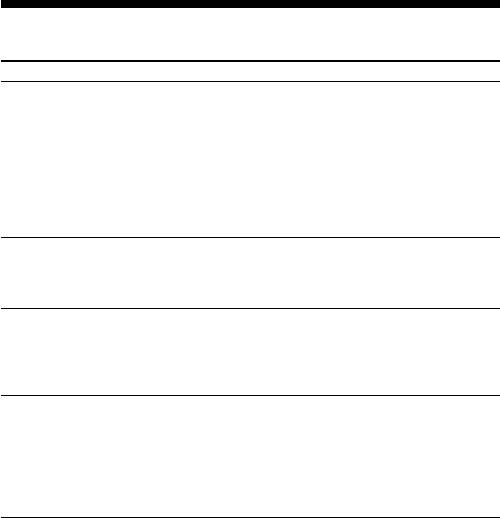
故障かな
?
と思ったら
症状 原因
/
対策
リムーバブルディスク
•
正しくつないでいない。
(
Memory Stick
)のアイ
c 正しくつなぐ。(
25
ページ)
コンが表示されない
•
パソコンの
USB
端子に本機以外の機器をつない
でいる。
c 本機以外の
USB
機器を取りはずす。または電
源を切り再起動する。
•
ドライバーがインストールされていない。
c 付属の
CD-ROM
からドライバーをインストー
ルしてください。(
18
ページ)
エクスプローラまたはマ
•
メモリースティックが挿入されていない。
イコンピュータでメモ
cメモリースティックを挿入する。
リースティックにアク
セスできない。
メモリースティックを
•
メモリースティックの端子に異物が付着して
差し込むとアクセスラン
いる。
プが点滅する
cメモリースティックの端子にほこりやゴミ
などが付着していないか確認し、異物を取り除
いてから、再度差し込んでください。
パソコン上の音楽データ
•Windows Me
または
Windows XP
の「 シ ステム
がつかえなくなった
の復元」を行った。(
12
ページ)
c バックアップデータがあるときはバックアップ
データを戻しておいてください。
バックアップツールの使いかたは
SonicStage
上のオンラインヘルプをご覧く
ださい。
56

著作権保護による制限事項
OpenMG
での著作権保護による制限事項
SonicStage
ソフトウェアは、音楽コンテンツの著作権保護の仕組みと
して、ソニーの開発した著作権保護技術
OpenMG
を採用しておりま
す。著作権保護された音楽データをパーソナルコンピュータで取り扱うた
めに、
OpenMG
は
SDMI
の取り決めに従って高度な暗号化技術を用い
ています。このため、ご使用いただくにあたり以下のような制限があるこ
とをご理解ください。
•
SonicStage
を用いてコンピュータのハードディスクに入れた音楽
は、そのデータを他のコンピュータ等にコピーしても再生することはで
きません。
•
コンピュータからマジックゲート対応メモリースティックに転送
(チェックアウト)した音楽は、そのデータを他のコンピュータ等にコピ
ーしても再生することはできません。
•
マジックゲート対応メモリースティックに転送(チェックアウト)し
た音楽データは、転送元であるコンピュータ以外に転送(チェックイン)
することはできません。
•
複数のコンピュータに同一の
SonicStage
をインストールすること
はできません。
•
音楽データの利用方法に関する条件(
Usage Rule
)について著作権者
やサービス事業者の意志により、音楽データに利用条件(
Usage Rule
)
が付加されている場合、この条件に従った操作のみが可能になります。
音楽
CD
等で利用条件が付加されていない音楽データの場合は、
SDMI
の基本ルール(
Default Usage Rule
)に従った操作のみ可能です。こ
の基本ルールでは、「ひとつの音楽データにつき、チェックアウトの回
数制限は
3
回まで」となっています。
•
SonicStage
ソフトウェアにて取り扱えない音楽データについて本ソ
フトウェアでは、
SDMI
の取り決めにより、コピー禁止信号が埋め込ま
れている音楽データを取り扱うことはできません。
57
•
SonicStage
ソフトウェアのバージョンアップについて本ソフトウェ
アは
SDMI
の現在の取り決めに基づいて作られています。この規定が
将来、新規定に移行した場合、本ソフトウェアの一部の機能は使えなく
なる可能性があります。この場合には、アップグレードにて対応させて
いただく予定です。なお、アップグレードは有償とさせていただく場合
があります。あらかじめご了承ください。
58

主な仕様
メモリースティック
USB
リーダー
/
ライター
インターフェース:
USB
インターフェース
転送速度:最大
480Mbps
電源部、その他
動作電圧
DC5V
(
USB
ケーブルより供給)
消費電流 動作時 最大
500mA
PC
サスペンド時 最大
0.5mA
外形寸法 約
38
×
14
×
74.5mm
(幅×高さ×奥行き)
本体質量 約
30g
(メモリースティックは含まず)
使用環境 温度
0
℃〜
40
℃( 結 露 のないこと)
湿度
20
%〜
80
%( 結 露 のないこと)
仕様および外観は改良のため予告なく変更することがありますが、ご了承
ください。
59
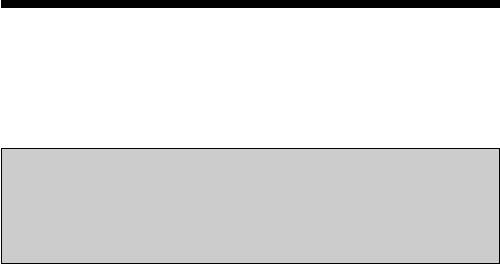
アフターサービス
調子が悪いときはまずチェックを
この説明書および
CD-ROM
に付属の取扱説明書(
ファイル)をもう一度ご
覧になってお調べください。
CD-ROM
に付属の取扱説明書には、より詳細な
情報が記載されております。
パソコンとの接続方法や、最新サポート情報をご案内するホームページで
す。
http://www.sony.net/memorystick/support/
OpenMG
に関する情報をご案内します。
http://www.openmg.com/
それでも具合の悪いときは
お客様ご相談センター(本取扱説明書の裏表紙をご参照ください)にご相談くだ
さい。
日本国内のお客様へ
万一、当社の製造上の原因による不良がありました場合には、同数の新しい
「メモリースティック
USB
リーダー
/
ライター」とお取替えいたします。
ご相談になるときは次のことをお知らせください。
•
型式:
MSAC-US30
•
シリアル番号
•
故障の状態:できるだけ詳しく
•
購入年月日
•
ご使用環境
:
−ご使用パソコンの機種名
−
OS
のバージョン
−メモリー容量
−ハードディスクなどの容量
−ご使用のポート
−一緒にお使いのアプリケーションソフトウェア名
60

